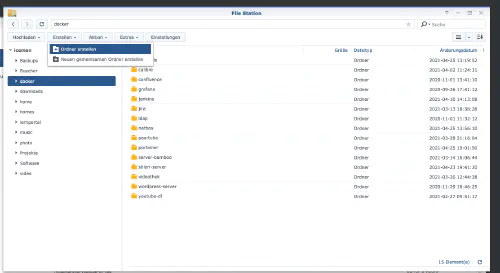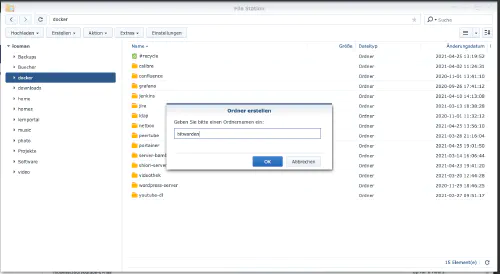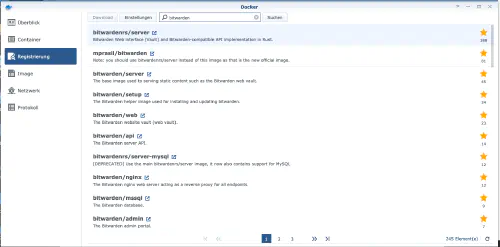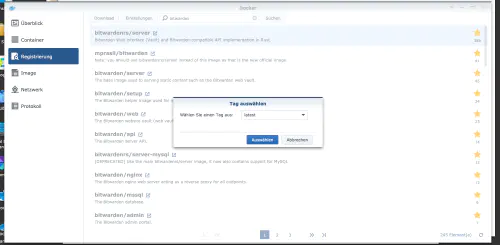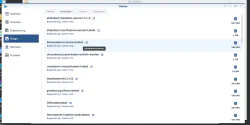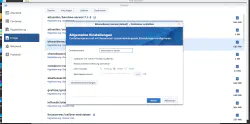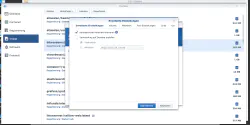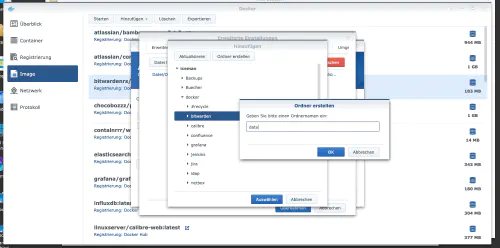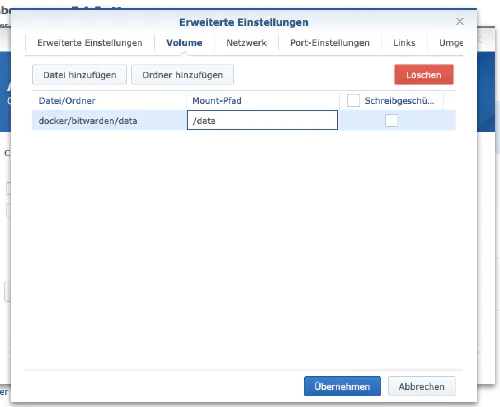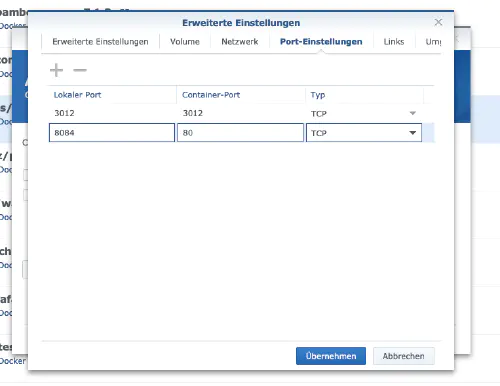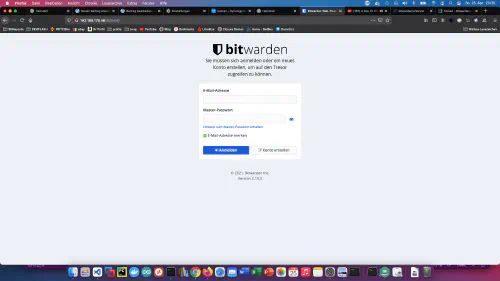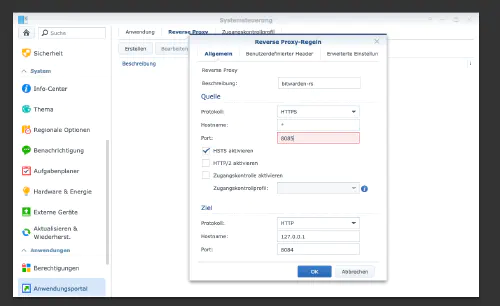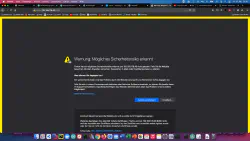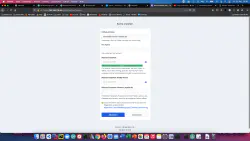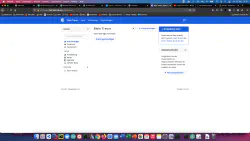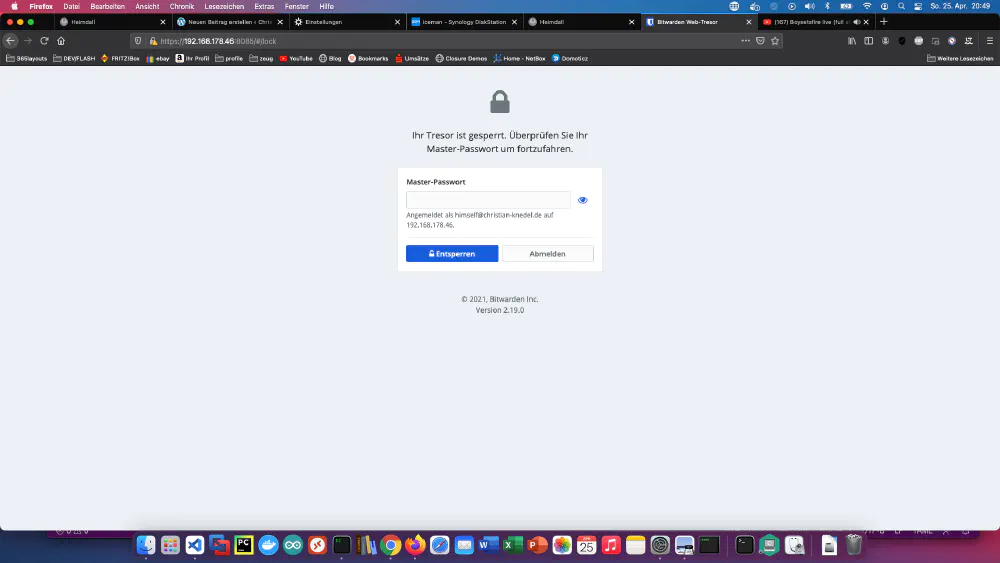Bitwarden adalah layanan manajemen kata sandi sumber terbuka gratis yang menyimpan informasi rahasia seperti kredensial situs web dalam brankas terenkripsi. Hari ini saya menunjukkan cara menginstal BitwardenRS pada Synology DiskStation.
Langkah 1: Siapkan folder BitwardenRS
Saya membuat direktori baru yang disebut “bitwarden” di direktori Docker.
Langkah 2: Instal BitwardenRS
Saya klik pada tab “Registration” di jendela Synology Docker dan mencari “bitwarden”. Saya memilih citra Docker “bitwardenrs/server” dan kemudian klik pada tag “latest”.
Saya klik dua kali pada gambar bitwardenrs saya. Kemudian saya klik pada “Advanced settings” dan mengaktifkan “Automatic restart” di sini juga.
Saya pilih tab “Volume” dan klik “Add Folder”. Di sana saya membuat folder baru dengan mount path “/data” ini.
Saya menetapkan port tetap untuk container “bitwardenrs”. Tanpa port yang tetap, bisa jadi “bitwardenrs server” berjalan pada port yang berbeda setelah restart. Port container pertama bisa dihapus. Pelabuhan lainnya harus diingat.
Kontainer sekarang bisa dimulai. Saya memanggil server bitwardenrs dengan alamat IP Synology dan port kontainer saya 8084.
Langkah 3: Siapkan HTTPS
Saya klik pada “Control Panel” > “Reverse Proxy” dan “Create”.
Setelah itu, saya bisa memanggil server bitwardenrs dengan alamat IP Synology dan port proxy saya 8085, terenkripsi.